CSS垂直居中的11種實現方式
阿新 • • 發佈:2018-12-31
注:以下demo都只是針對現代瀏覽器所做,未相容低版本的IE以及其它非主流瀏覽器。
11種實現方式分別如下:
1. 使用絕對定位和負外邊距對塊級元素進行垂直居中 html程式碼:<div id="box"> <div id="child">我是測試DIV</div> </div>
css程式碼:
#box { width: 300px; height: 300px; background: #ddd; position: relative; } #child { width: 150px; height: 100px; background: orange; position: absolute; top: 50%; margin: -50px 0 0 0; line-height: 100px; }
執行結果如下:
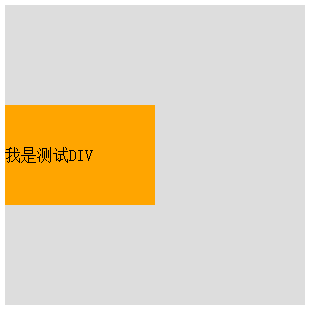
<div id="child"> 我是一串很長很長很長很長很長很長很長很長很長很長很長很長很長很長很長很長的文字 </div>
css程式碼:
#box{ width: 300px; height: 300px; background: #ddd; position: relative; } #child { background: #93BC49; position: absolute; top: 50%; transform: translate(0, -50%); }
執行結果如下:

<div id="box"> <div id="child">我也是個測試DIV</div> </div>
css程式碼:
#box { width: 300px; height: 300px; background: #ddd; position: relative; } #child {
width: 50%; height: 30%; background: pink; position: absolute; top: 50%; margin: -15% 0 0 0; }
執行結果如下:
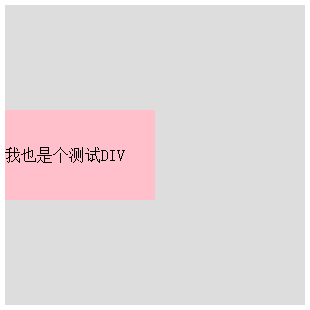
<div id="box"> <div id="child">呆呆今天退役了(。﹏。)</div> </div>
css程式碼:
#box { width: 300px; height: 300px; background: #ddd; position: relative; } #child { width: 200px; height: 100px; background: #A1CCFE; position: absolute; top: 0; bottom: 0; margin: auto; line-height: 100px; }
執行結果如下:
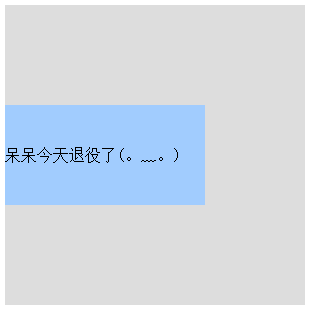
<div id="box"> <div id="child">今天西安的霾嚴重的嚇人,剛看了一眼PM2.5是422</div> </div>
css程式碼:
#box { width: 300px; background: #ddd; padding: 100px 0; } #child { width: 200px; height: 100px; background: #F7A750; line-height: 50px; }
執行結果如下:
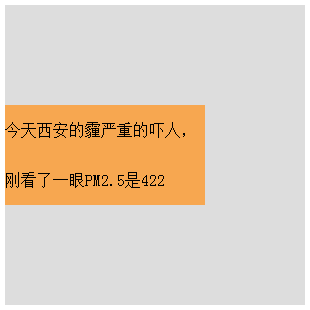
<div id="box"> <div id="base"></div> <div id="child">今天寫了第一篇部落格,希望可以堅持寫下去!</div> </div>
css程式碼:
#box { width: 300px; height: 300px; background: #ddd; } #base { height: 50%; background: #AF9BD3; } #child { height: 100px; background: rgba(131, 224, 245, 0.6); line-height: 50px; margin-top: -50px; }
執行結果如下:
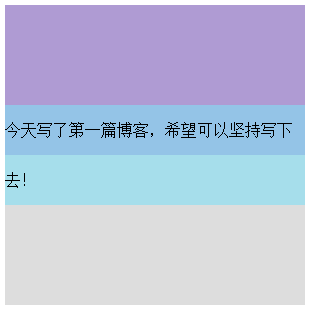
<div id="box">霧霾天氣,太久沒有打球了</div>
css程式碼:
#box { width: 300px; height: 300px; background: #ddd; display: flex; align-items: center; }
執行結果如下:
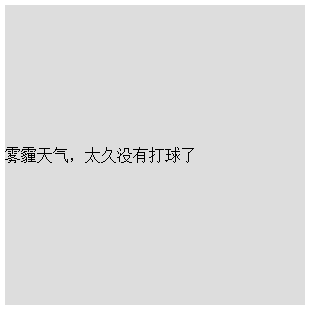
這種方式同樣適用於塊級元素:
html程式碼:
<div id="box"> <div id="child"> 程式設計師怎麼才能保護好眼睛? </div> </div>
css程式碼:
#box { width: 300px; height: 300px; background: #ddd; display: flex; align-items: center; } #child { width: 300px; height: 100px; background: #8194AA; line-height: 100px; }
執行結果如下:
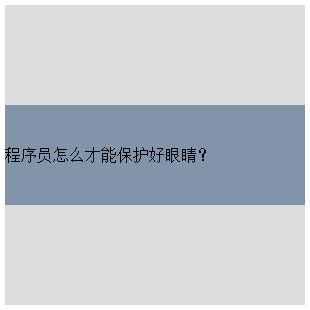
<div id="box"> <div id="child"> 答案當然是多用綠色的背景哈哈 </div> </div>
css程式碼:
#box { width: 300px; height: 300px; background: #ddd; display: flex; flex-direction: column; justify-content: center; } #child { width: 300px; height: 100px; background: #08BC67; line-height: 100px; }
執行結果如下:
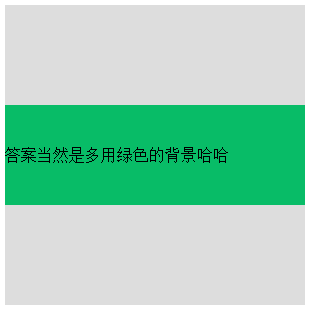
<div id="box"> 我是一段測試文字 </div>
css程式碼:
#box{ width: 300px; height: 300px; background: #ddd; line-height: 300px; }
執行結果如下:
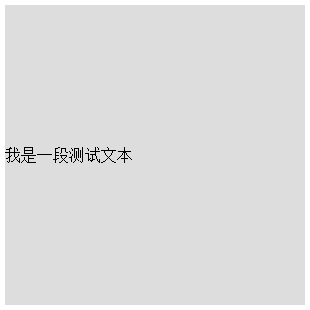
<div id="box"> <img src="duncan.jpeg"> </div>
css程式碼:
#box{ width: 300px; height: 300px; background: #ddd; line-height: 300px; } #box img { vertical-align: middle; }
執行結果如下:
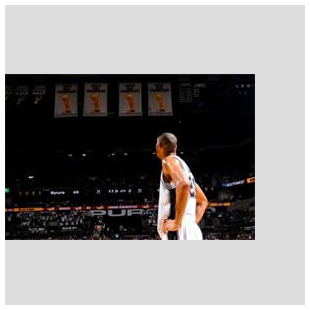
<div id="box"> <div id="child">我也是一段測試文字</div> </div>
css程式碼:
#box { width: 300px; height: 300px; background: #ddd; display: table; } #child { display: table-cell; vertical-align: middle; }
執行結果如下:

這裡關於vertical-align囉嗦兩句:vertical-align屬性只對擁有valign特性的html元素起作用,例如表格元素中的<td><th>等等,而像<div><span>這樣的元素是不行的。
valign屬性規定單元格中內容的垂直排列方式,語法:<td valign="value">,value的可能取值有四種:
top:對內容進行上對齊 middle:對內容進行居中對齊 bottom:對內容進行下對齊 baseline:基線對齊 關於baseline值:基線是一條虛構的線。在一行文字中,大多數字母以基線為基準。baseline 值設定行中的所有表格資料都分享相同的基線。該值的效果常常與 bottom 值相同。不過,如果文字的字號各不相同,那麼 baseline 的效果會更好。